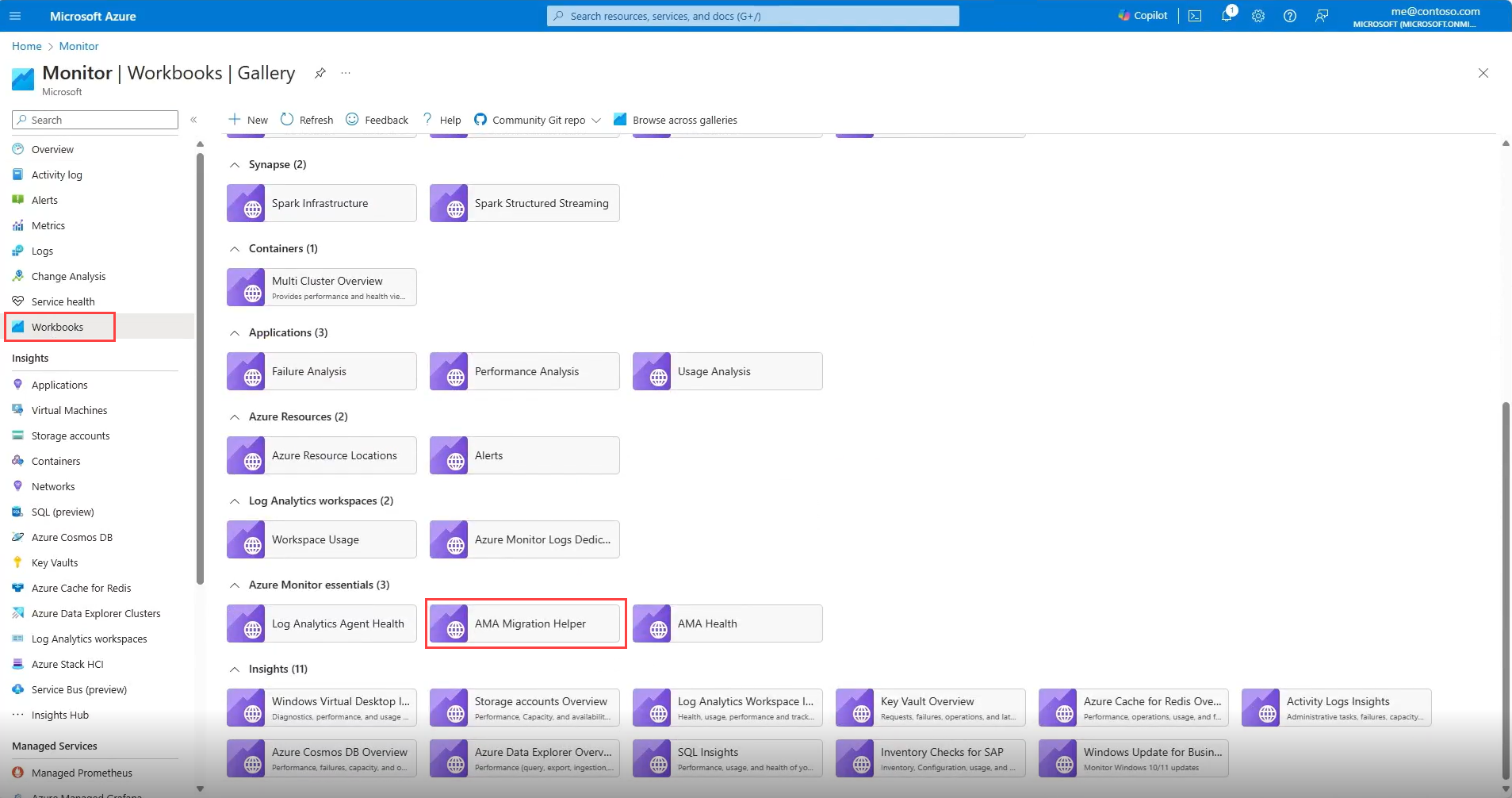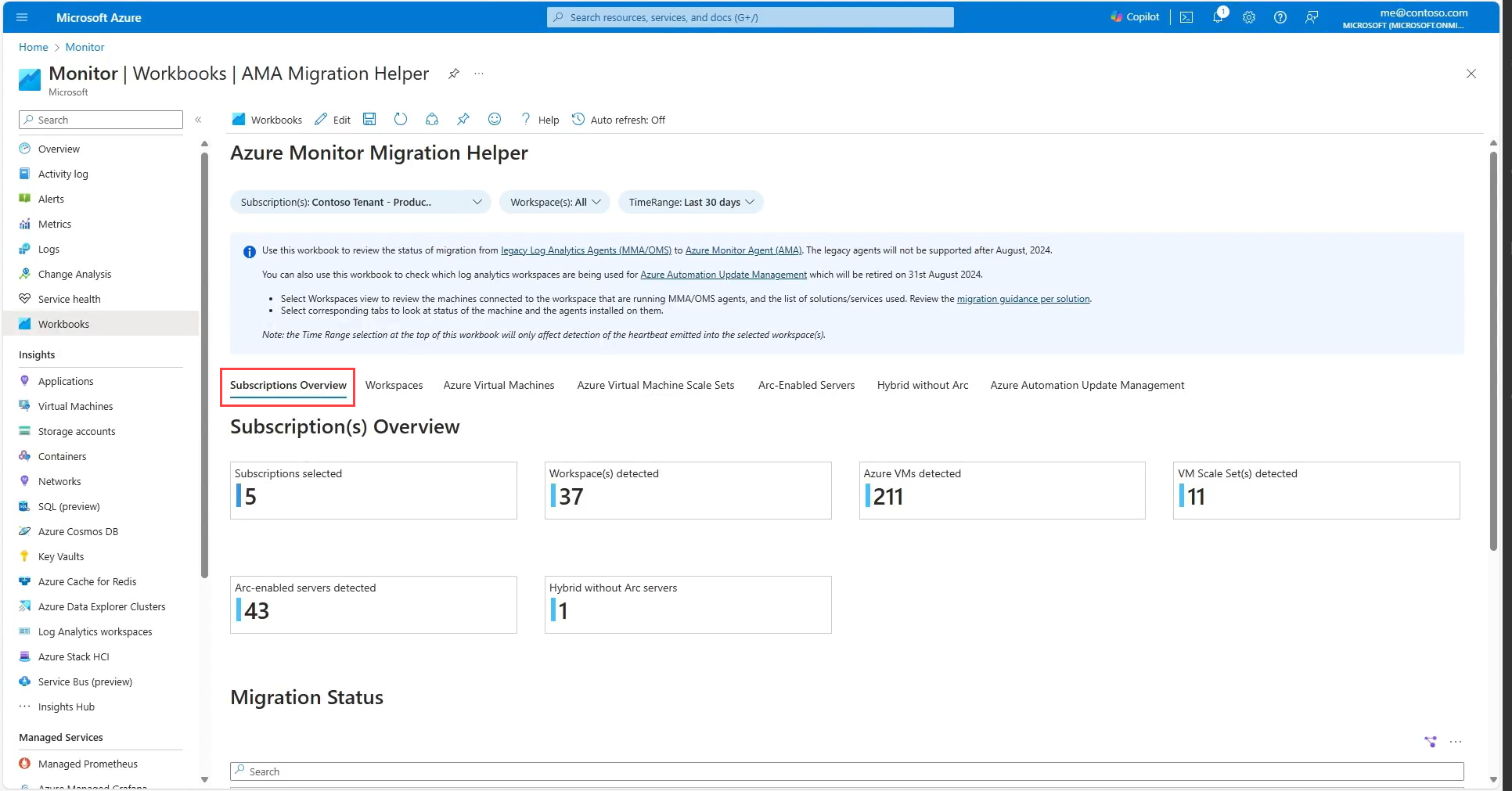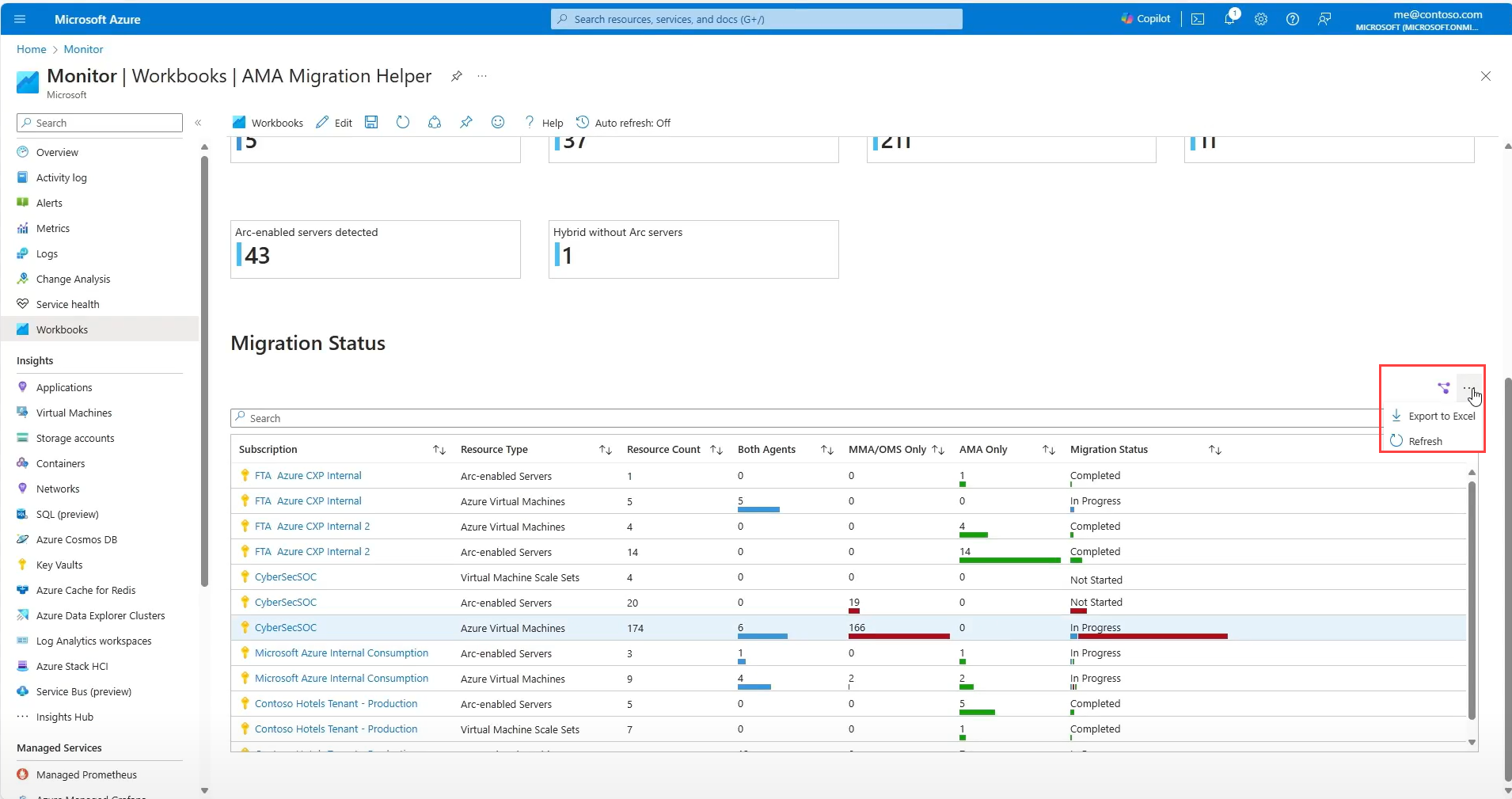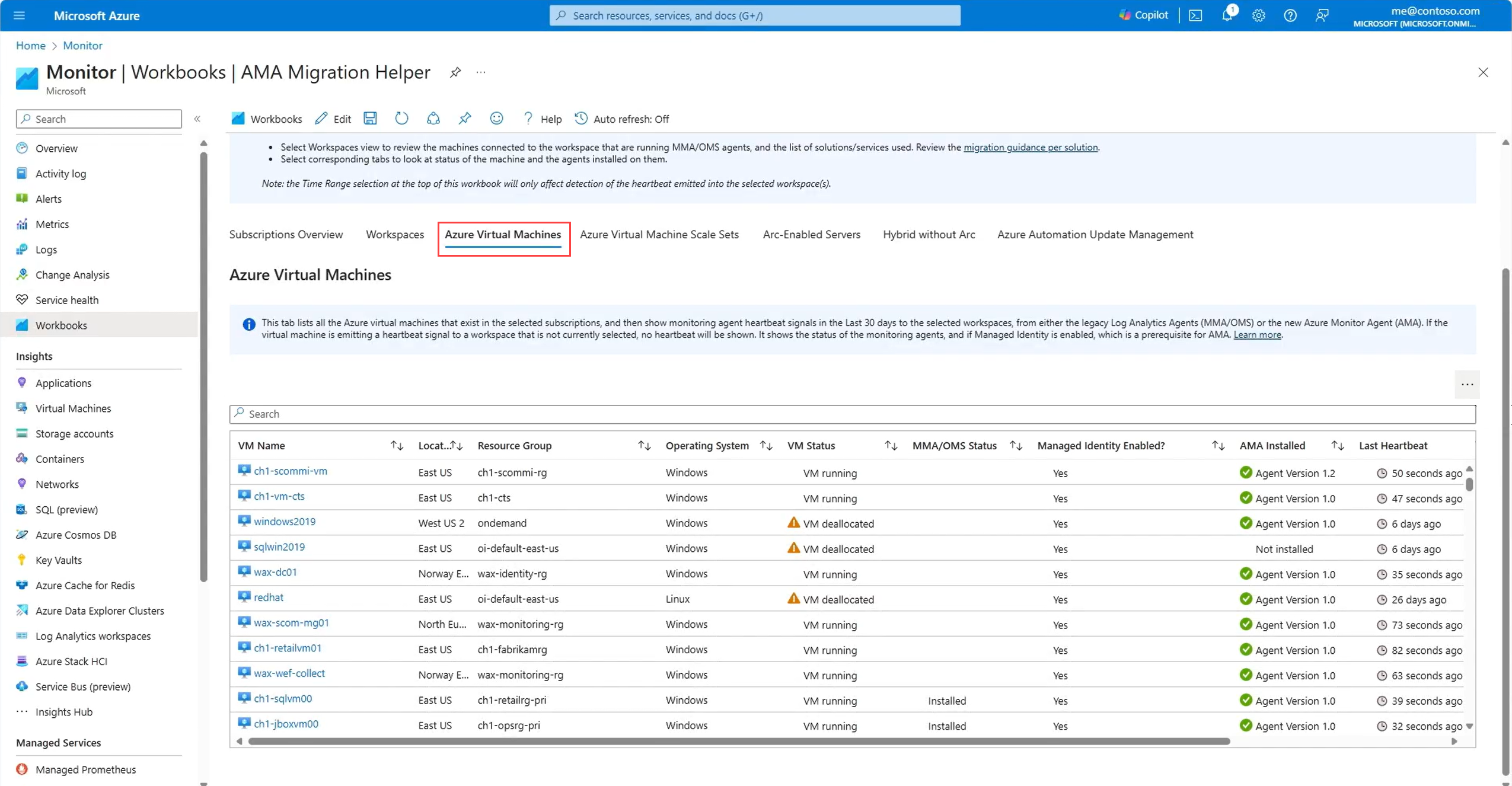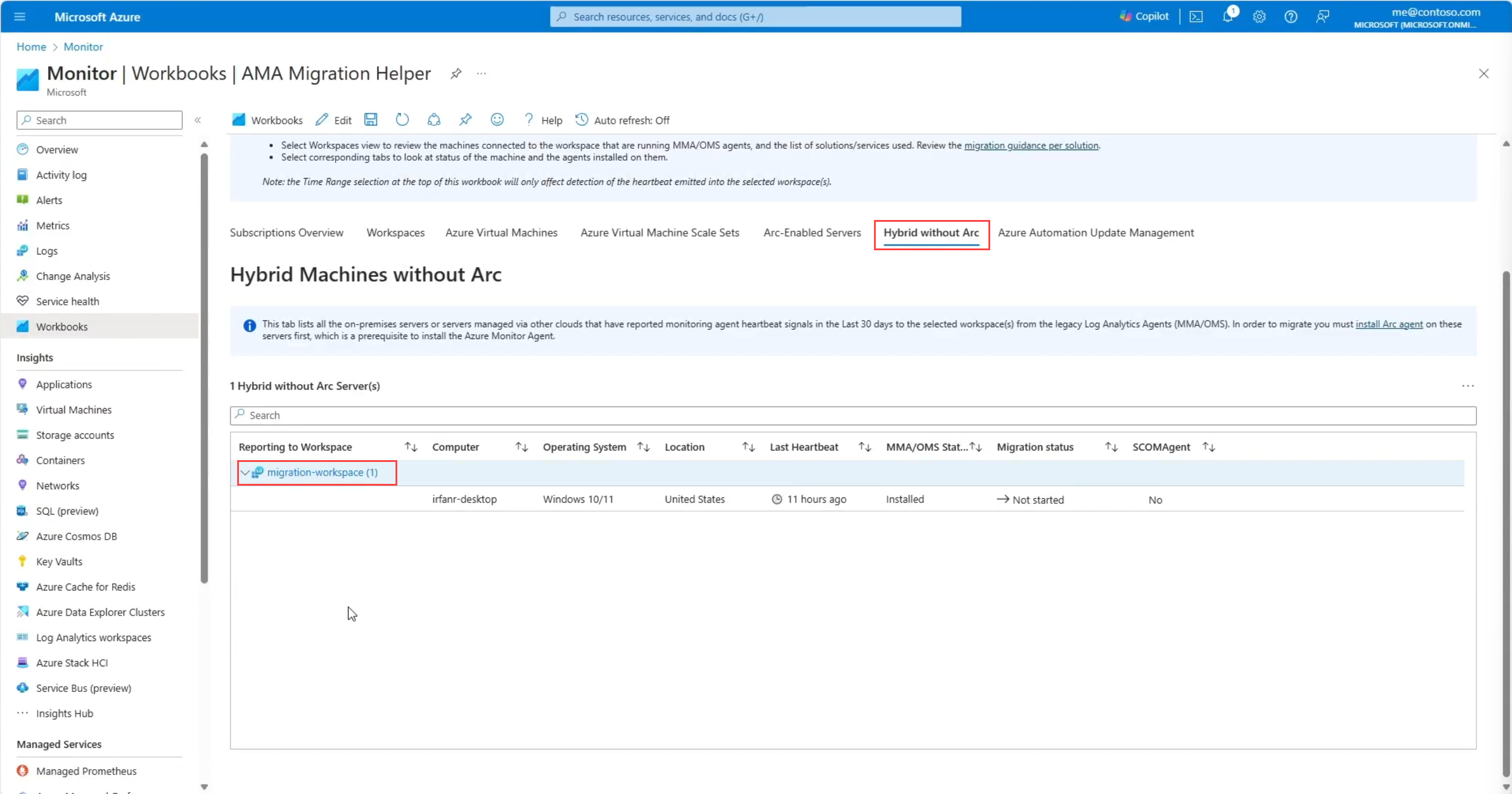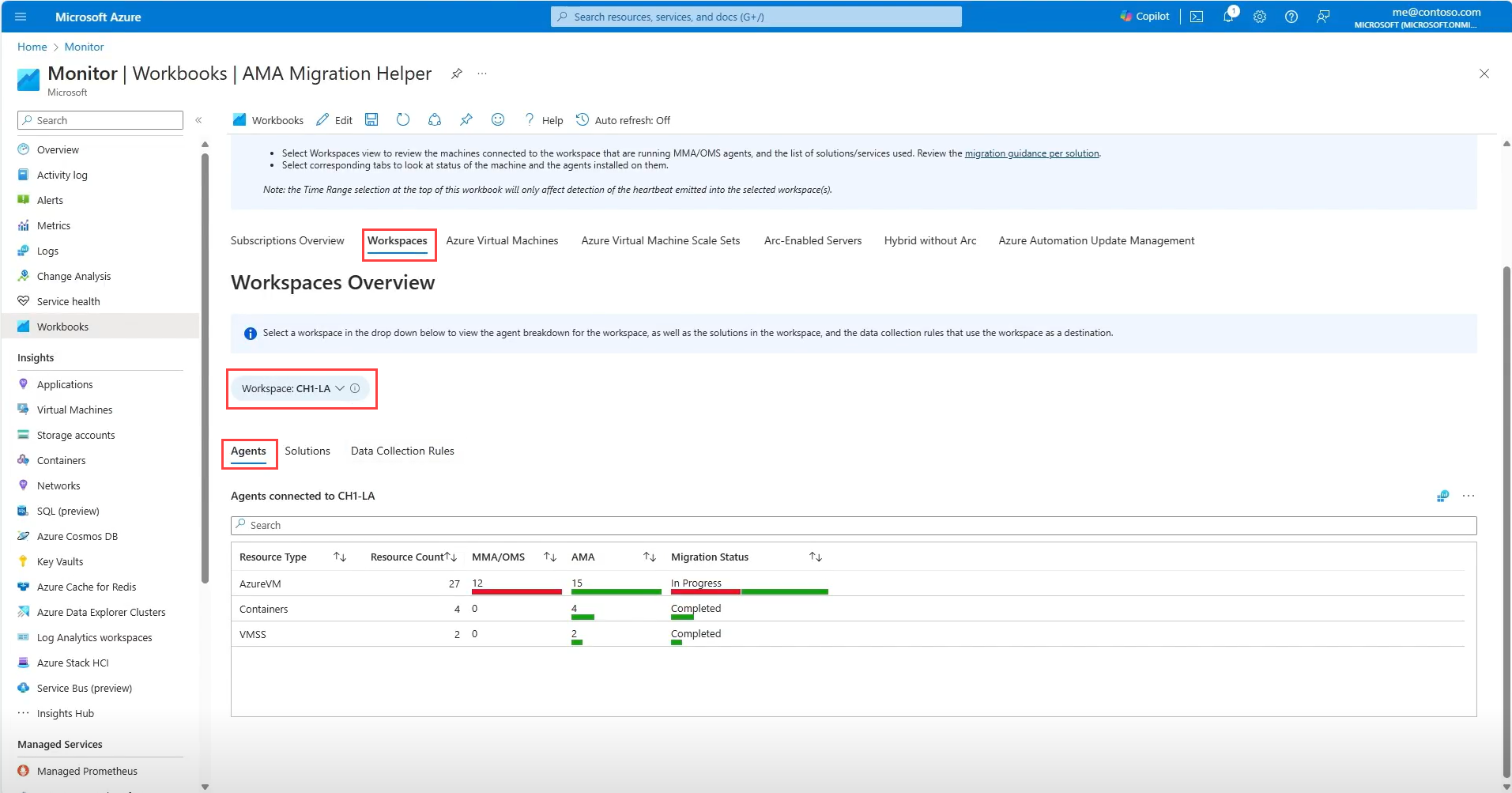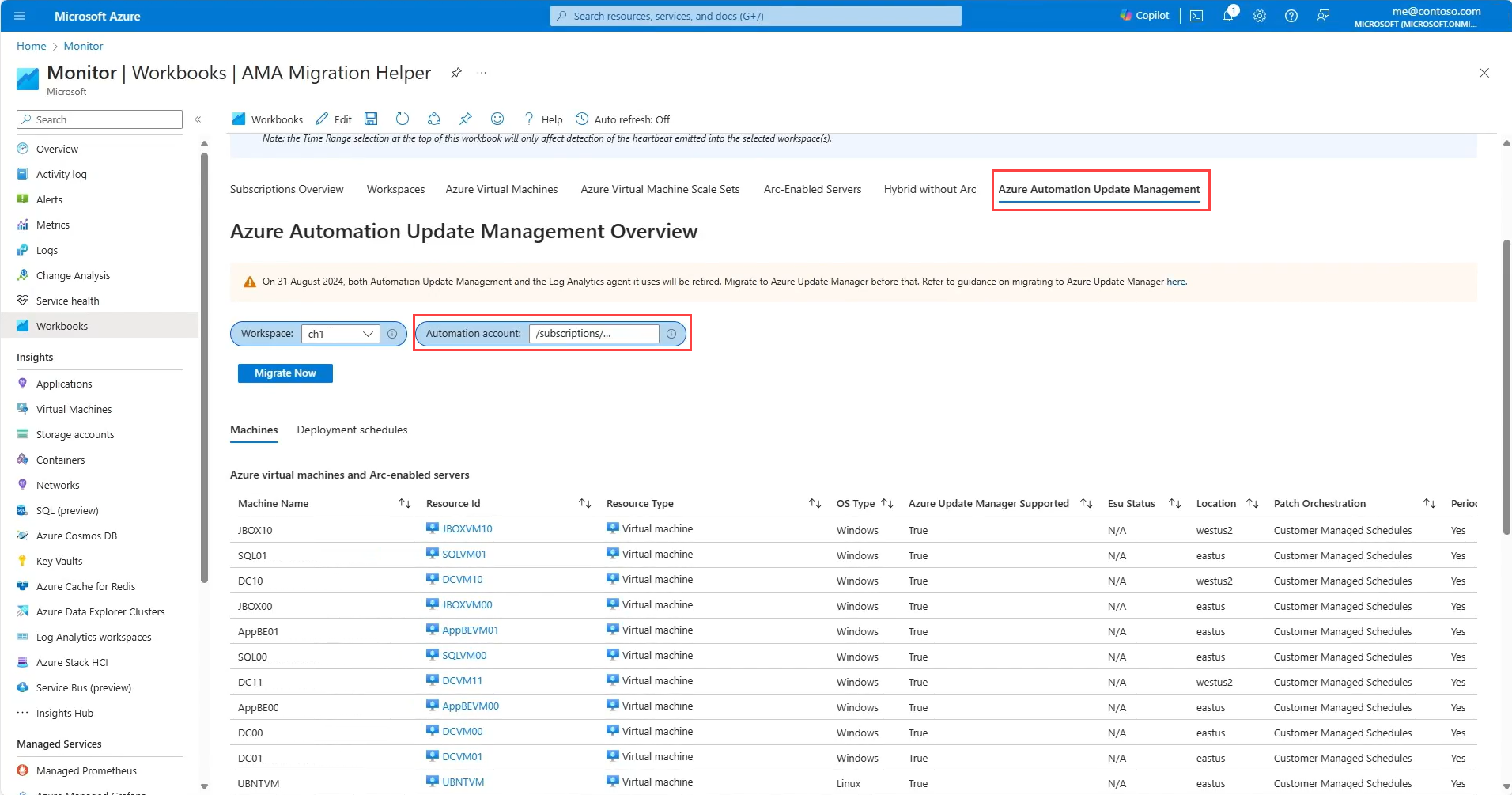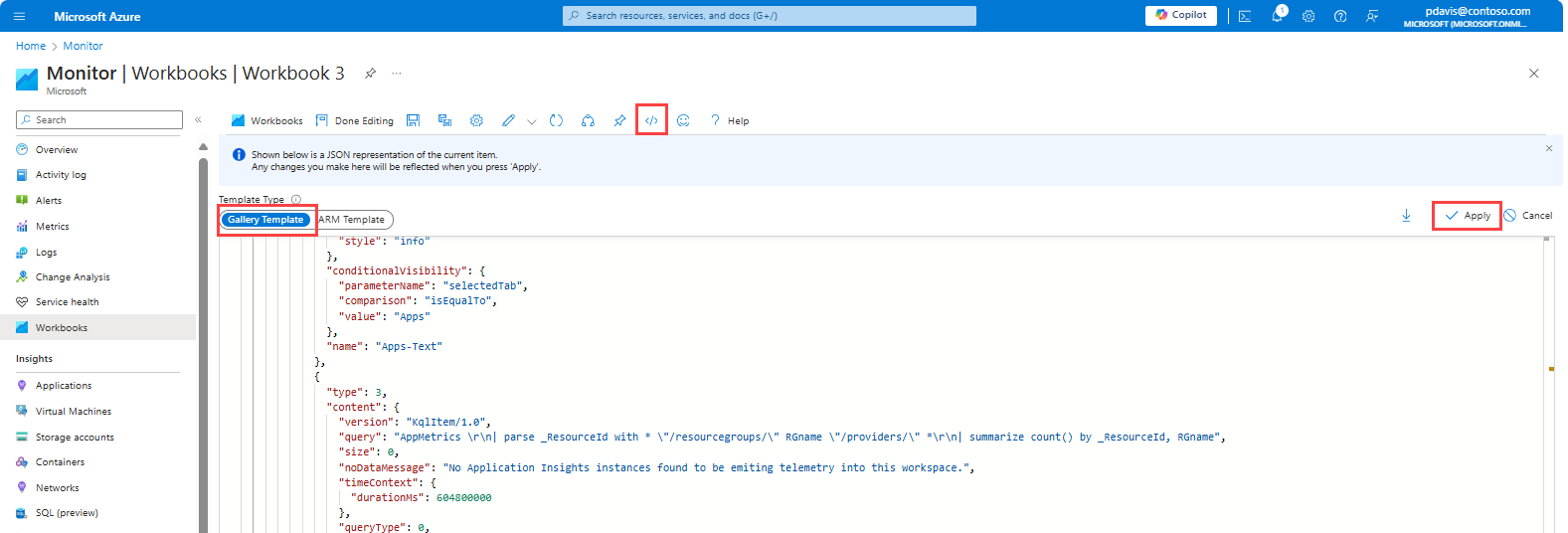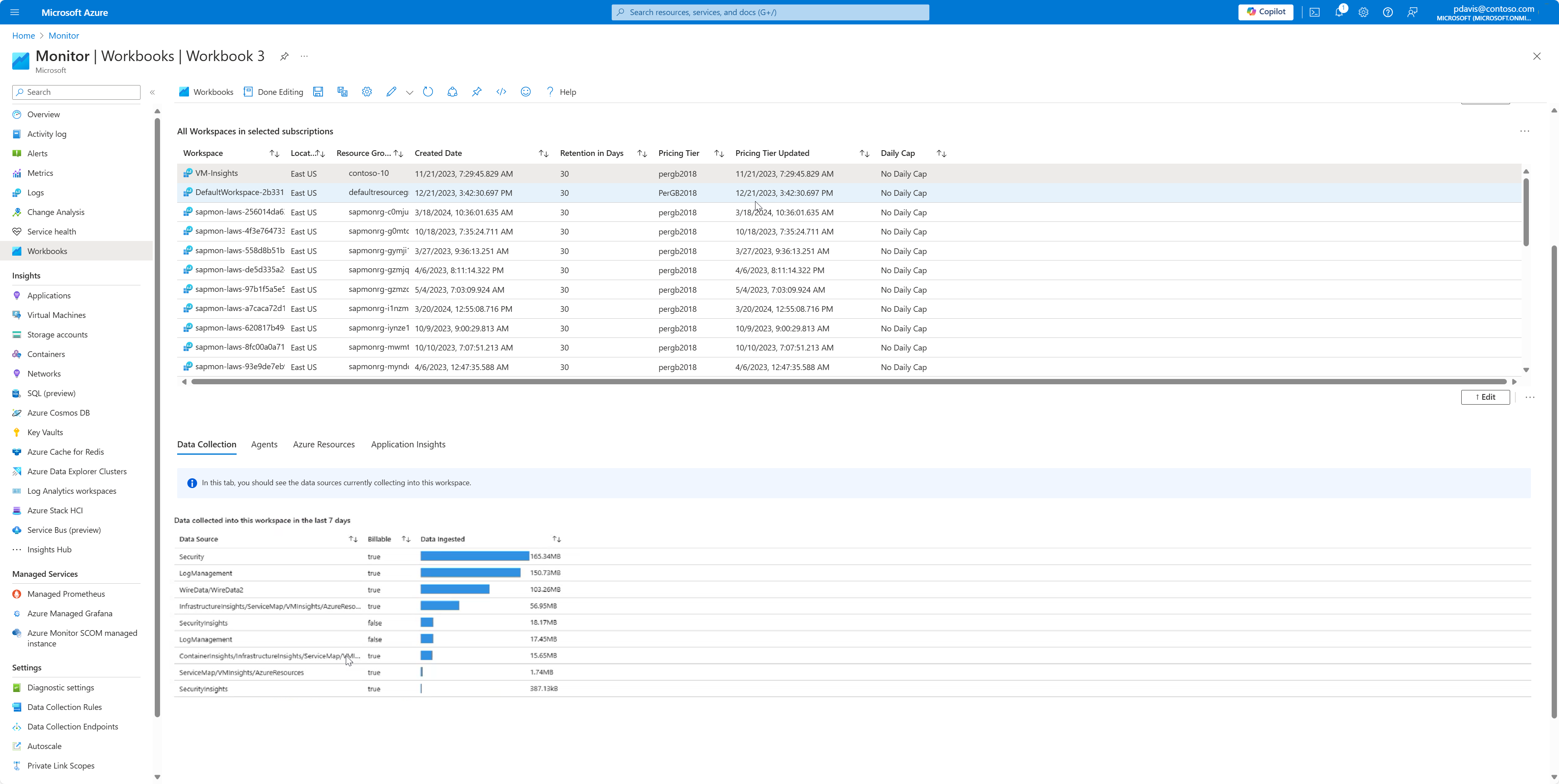Azure Monitor Agent Migration Helper-werkmap
De Azure Monitor Agent Migration Helper-werkmap is een azure Monitor-oplossing op basis van een werkmap waarmee u kunt ontdekken wat u moet migreren en de voortgang kunt bijhouden wanneer u overstapt van Log Analytics-agent naar Azure Monitor Agent. Gebruik deze weergave met één venster om de status van uw agentmigratietraject te versnellen en bij te houden. De helper ondersteunt nu meerdere abonnementen en bevat aanbevelingen voor automatische migratie op basis van uw gebruik.
De AMA-werkmap gebruiken
De werkmap openen:
- Navigeer naar de pagina Monitor in Azure Portal en selecteer Werkmappen.
- Schuif in het deelvenster Werkmappen omlaag naar de AMA Migration Helper-werkmap en selecteer deze.
De werkmap wordt geopend op het tabblad Overzicht van abonnementen. Deze pagina biedt een algemeen overzicht van de resources in uw abonnementen, welke agents worden geïmplementeerd en de migratiestatus. Op deze pagina kunt u de migratiestatus van uw resources in uw abonnementen bijhouden.
Op het tabblad Overzicht van abonnementen detecteert de werkmap automatisch de volgende resources:
- Abonnementen
- Workspaces
- Azure Virtual Machines
- Virtuele-machineschaalsets
- Servers met Arc
- Hybride machines zonder Arc waar de verouderde agent wordt geïmplementeerd
Elk item heeft een tabblad met een gedetailleerde weergave van de resources in die categorie.
De tabel Migratiestatus wordt onderaan de pagina weergegeven.
De tabel bevat de volgende kolommen:
- Abonnement
- Resourcetype
- Aantal resources
- Hoeveel resources beide agents hebben geïmplementeerd
- Hoeveel resources alleen de Log Analytics-agent hebben geïmplementeerd
- Hoeveel resources alleen de Azure Monitor-agent hebben geïmplementeerd
- Migratiestatus
De tabel kan worden geëxporteerd naar Excel, zodat u offline kunt werken of de gegevens kunt delen.
In de volgende afbeelding ziet u de tabel met de migratiestatus met de volgende statussen:
Niet gestart: resources waarop geen Azure Monitor-agents zijn geïmplementeerd.
Wordt uitgevoerd: resources waarop beide agents zijn geïmplementeerd.
Voltooid: Resources waarop alleen de Azure Monitor-agent is geïmplementeerd.
Tabbladen Virtuele Azure-machines, Virtuele-machineschaalsets en servers met Arc
De tabbladen Azure Virtual Machines en Schaalsets bieden een gedetailleerde weergave van de virtuele Azure-machines, virtuele-machineschaalsets en arc-enabled in uw abonnementen. Deze machines worden weergegeven, ongeacht de werkruimte waarnaar ze telemetrie verzenden. De tabel bevat een weergave van de migratiestatus per machine die laat zien welke agents worden geïmplementeerd, de laatste keer dat een heartbeat naar een van uw werkruimten is verzonden en de migratiestatus.
Hybride machines zonder Arc
Het tabblad Hybride machines zonder Arc biedt een gedetailleerde weergave van de hybride machines in uw abonnementen die niet arc-enables zijn, maar waarop de verouderde agent is geïmplementeerd. De tabel bevat de Log Analytics-werkruimte waarnaar de machine telemetrie verzendt, de laatste keer dat de machine een heartbeat naar de werkruimte heeft verzonden
Workspaces
Het tabblad Werkruimte biedt een gedetailleerde weergave van de werkruimten in uw abonnementen. Kies een specifieke werkruimte die u wilt weergeven met behulp van de vervolgkeuzelijst boven de tabel. De vervolgkeuzelijst boven aan de pagina filtert de tabel niet.
Op het tabblad Agents ziet u in de tabel hoeveel resources van elk type telemetriegegevens naar de werkruimte worden verzonden. Deze agent is geconfigureerd en de migratiestatus.
Op het tabblad Oplossingen ziet u de verouderde oplossingen die zijn geïmplementeerd in de werkruimte en de aanbevolen migratiestappen zijn voor die specifieke oplossing. Selecteer de aanbeveling voor meer informatie. De laatste keer dat gegevens elk soort logboeken of telemetriegegevens zijn ontvangen van de lesoplossing, worden vermeld.
U kunt deze informatie ook zien op het tabblad Verouderde oplossingen op de pagina van uw Log Analytics-werkruimte.
Automatiseringsupdatebeheer
De AMA-migratiehelperwerkmap bevat richtlijnen over welke van uw computers de updatebeheeroplossing gebruiken en hoe u deze kunt migreren.
Het tabblad Updatebeheer van Azure Automation biedt een gedetailleerde weergave van de machines in uw abonnementen die gebruikmaken van de oplossing Updatebeheer. Hiermee worden uw Automation-accounts gedetecteerd die zijn gekoppeld aan uw werkruimte, worden de computers weergegeven waarvoor mogelijk migratie, hun status en de mogelijkheid om ze te migreren.
Selecteer Nu migreren om naar het migratiehulpprogramma van Azure Update Manager (preview) te gaan.
Zie Move from Automation Update Management to Azure Update Manager (Overstappen van Automation UpdateBeheer naar Azure Update Manager) voor meer informatie
Werkmap voor werkruimtecontrole
De Azure Monitor Workspace Auditing-werkmap is een ander werkmapprogramma waarmee u inzicht krijgt in uw werkruimten. Deze werkmap verzamelt al uw Log Analytics-werkruimten en toont het volgende voor elke werkruimte:
- Alle gegevensbronnen die gegevens naar de werkruimte verzenden.
- De agents die heartbeats naar de werkruimte verzenden.
- De resources die gegevens naar de werkruimte verzenden.
- Application Insights-resources die gegevens naar de werkruimte verzenden.
Volg de onderstaande stappen om de azure Monitor-werkmap voor werkruimtecontrole te gebruiken
- Kopieer de werkmap-JSON uit de GitHub-opslagplaats.
- Navigeer in Azure Portal naar de pagina Azure Monitor en selecteer Werkmappen.
- Selecteer + Nieuw.
- Selecteer de geavanceerde editor </>
- Selecteer Galeriesjabloon.
- Vervang de tekst door de JSON uit de GitHub-opslagplaats.
- Selecteer Toepassen.
Op het tabblad Gegevensverzameling ziet u de gegevensbronnen die in deze werkruimte zijn verzameld gedurende de afgelopen zeven dagen. De tabel bevat de gegevensbron, of deze factureerbaar is en hoeveel gegevens zijn opgenomen, en de laatste keer dat gegevens van die gegevensbron zijn ontvangen.
De volgende tabbladen zijn ook beschikbaar in de werkmap:
- Agents: geeft een lijst weer van de agents die heartbeats naar de werkruimte verzenden.
- Azure-resources: geeft een overzicht van de resources die gegevens naar de werkruimte verzenden.
- Application Insights: de Application Insights-resources die gegevens naar de werkruimte verzenden.